Contrôle du rétroéclairage du clavier Clevo pour Linux
Guide pour activer et définir la couleur du clavier RVB pour tout ordinateur portable Clevo avec toute distro GNU/Linux ! Enfin.
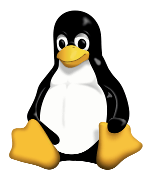

Il ne fait aucun doute que le fait de ne pas pouvoir contrôler le rétroéclairage de votre clavier est assez frustrant. La lumière bleue du clavier est tout simplement très ennuyeuse, et elle ne s’allume plus après la mise en veille. Même si vous n’avez pas acheté votre ordinateur portable chez NovaCustom, vous pouvez toujours utiliser ce guide pour faire fonctionner votre rétro-éclairage, contrairement à d’autres vendeurs, comme System76. D’ailleurs, ce guide devrait fonctionner pour toute nouvelle marque basée sur Clevo, comme Sager, Schenker, XMG, Bestware, BTO, XNB et ainsi de suite.
Requêtes
Assurez-vous d’avoir entièrement mis à jour votre système. Il se peut que votre noyau ait été mis à jour. Assurez-vous donc d’avoir redémarré votre ordinateur portable après l’avoir entièrement mis à jour.
Note importante (septembre 2023)
Tuxedo a décidé de restreindre l’utilisation de l’application clavier aux ordinateurs portables Tuxedo. Par conséquent, nous avons forké le dépôt et l’avons rendu à nouveau disponible pour tous les ordinateurs portables Clevo. De plus, nous avons simplifié le processus.
Instructions NOUVELLE version

Ouvrez une fenêtre terminal (CTRL+ALT+T) et exécutez la ligne suivante.
wget https://github.com/wessel-novacustom/clevo-keyboard/raw/master/kb.sh && chmod +x kb.sh && sudo ./kb.shRedémarrez votre ordinateur portable. L’application devrait maintenant fonctionner. Vous pouvez supprimer les fichiers d’installation à l’aide de la ligne suivante :
sudo rm -rf ~/clevo-keyboard/ && rm ~/kb.shInstructions de l’ANCIENNE version
Après l’installation de l’application clevo-xsm-wmi, vous pouvez modifier l’illumination du clavier à l’aide de ces touches de fonction.

Changer l’identité pourrait être nécessaire pour utiliser l’application clevo-xsm-wmi.
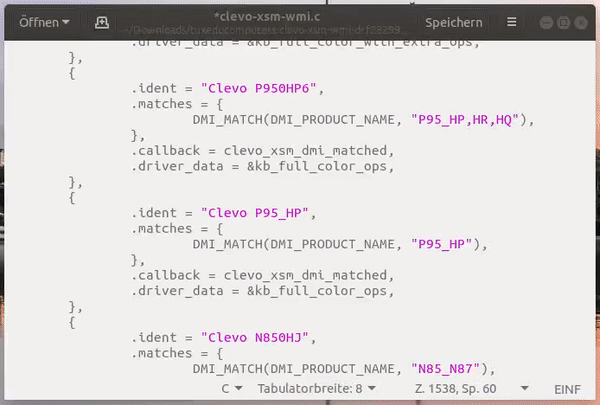
Choisissez une belle couleur pour le démarrage :
Sélectionnez la luminosité du clavier :
Téléchargez le logiciel clevo-xsm-wmi depuis TUXEDO Computers (merci à eux !).
Une fois le logiciel terminé de télécharger, extrayez le paquet, renommez le paquet en « rgbcontrol » (sans guillemets) et allez dans le dossier rgbcontrol/module. Il y a un fichier listé ici, il s'appelle 'clevo-xsm-wmi.c'. Ouvrez-le avec un éditeur de texte et trouvez ;
- Le modèle de votre ordinateur portable. Si vous ne connaissez pas le modèle de votre ordinateur portable, ouvrez une fenêtre Terminal (CTRL+ALT+T) et exécutez :
sudo dmidecode | grep "Product Name"Faites défiler la liste jusqu'en haut et le modèle de votre ordinateur portable (nom du produit) y est mentionné.
Votre modèle d'ordinateur portable ne figure pas dans la liste ? Alors remplacez-en un par le modèle de votre ordinateur portable ! Remplacez :
- Clevo P95_HP', si vous disposez d'un clavier RGB sans barre lumineuse à l'avant de l'ordinateur portable. - Clevo P870DM', si vous avez un clavier RGB avec une barre lumineuse à l'avant de l'ordinateur.
par le nom du produit du modèle de votre ordinateur portable.
Ouvrez à nouveau une fenêtre Terminal (CTRL+ALT+T), exécutez le code suivant.
cd Downloads
cd rgbcontrol
cd module
sudo apt install gcc make
make && sudo make install
sudo insmod clevo-xsm-wmi.ko
sudo install -m644 clevo-xsm-wmi.ko /lib/modules/$(uname -r)/extra
sudo depmod
sudo tee /etc/modules-load.d/clevo-xsm-wmi.conf <<< clevo-xsm-wmi
sudo update-initramfs -uk allIgnorez les erreurs après « make && sudo make install ».
L'application clevo-xsm-wmi est maintenant installée. Définissons une couleur par défaut ! Cette couleur par défaut est définie au démarrage. Vous pouvez choisir 'white white white', par exemple. D'autres couleurs que vous pouvez définir : green, red, blue, yellow, magenta, cyan. Vous pouvez également régler la luminosité du clavier. Il suffit de sélectionner votre préférence sur le côté gauche de cette page et de copier-coller le code ci-dessous !
sudo tee /etc/modprobe.d/clevo-xsm-wmi.conf <<< 'options clevo-xsm-wmi kb_color=white,white,white, kb_brightness=1'C'est tout !
Supprimer le logiciel
Si vous souhaitez supprimer le logiciel, veuillez exécuter :
sudo rmmod clevo-xsm-wmi
sudo rmmod tuxedo_keyboard
sudo rm /etc/modprobe.d/tuxedo_keyboard.conf


Les commentaires uniquement en anglais s.v.p.